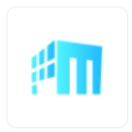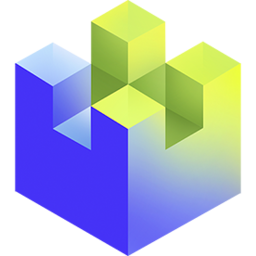- Access数据库图片数据怎么转换成位图 08-04 14:31
- access单元格如何设置输入掩码格式 08-04 14:20
- access怎么设置窗体页眉标签 08-04 14:13
- Access如何创建交叉表查询 08-04 11:56
- access数据库中调换两个字段位置 07-24 10:51
- access数据库中调换两个字段位置 07-24 10:51
- Access 2013怎么生成透视表 07-24 10:42
- Access 2013菜单怎么做 07-23 18:30
access是一款好用数据库管理的工具,不少用户对于如何添加窗体的条形码,还不是很清楚。这里为大家带来关于详细的教程分享,快一起来看看吧!
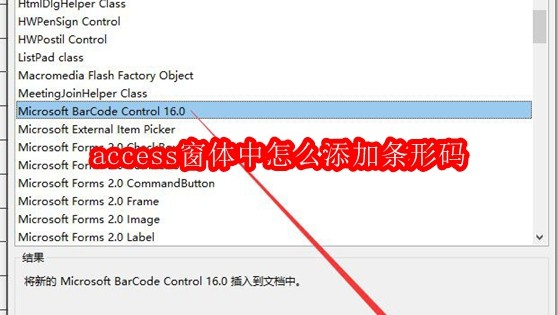
打开access后,点击创建|窗体|空白窗体,新建一个空白窗体。
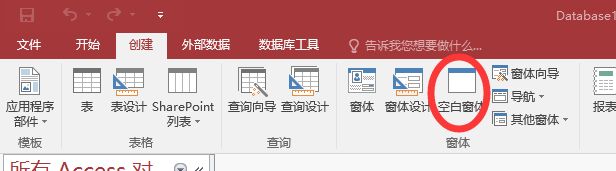
进入窗体布局工具中的【设计】页签,点击控件中的【其它】
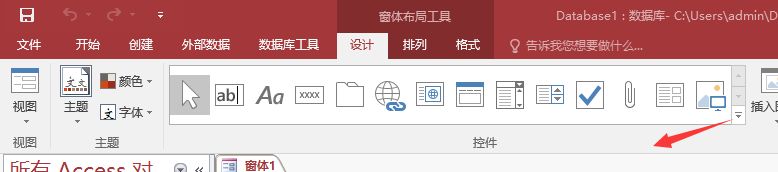
当窗体处于布局视图下时,其它下面的【ActiveX控件】选项是灰色的,如下图所示,无法操作
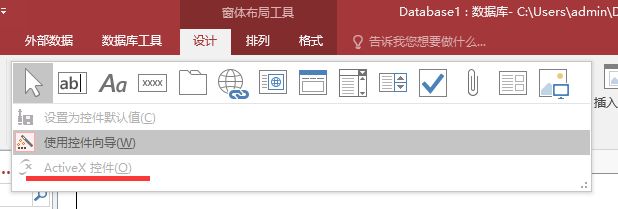
点击左侧视图下拉选项中的【设计视图】进入窗体设计模式,这样ActiveX控件就能够用了
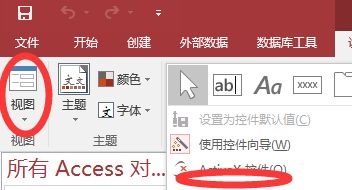
在弹出的【插入ActiveX控件】窗口中找到BarCode Control,然后点【确定】

这样窗体中就插入了一个条形码,效果如下图所示。
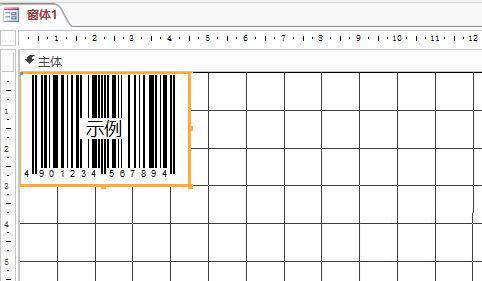
点击上方【属性表】按钮,在属性表中可以对条形码各个属性进行设置。
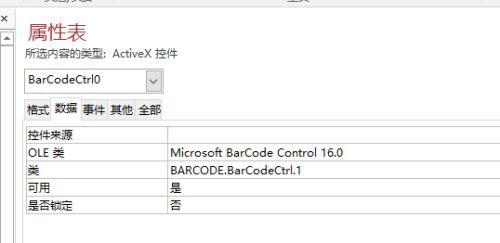
1.75MB / 2026-01-08
73.65MB / 2026-01-08
13.04MB / 2026-01-08
90.45MB / 2026-01-08
4.02MB / 2026-01-08
41.49MB / 2026-01-08
5.09MB
2026-01-06
42.55MB
2026-01-06
25.31MB
2026-01-06
74.61MB
2026-01-06
465.94MB
2026-01-06
17.29MB
2026-01-06
84.55MB / 2025-09-30
248.80MB / 2025-07-09
2.79MB / 2025-10-16
63.90MB / 2025-12-09
1.90MB / 2025-09-07
210.99MB / 2025-06-09
374.16MB / 2025-10-26
京ICP备14006952号-1 京B2-20201630 京网文(2019)3652-335号 沪公网安备 31011202006753号违法和不良信息举报/未成年人举报:legal@3dmgame.com
CopyRight©2003-2018 违法和不良信息举报(021-54473036)400-105-5185 All Right Reserved